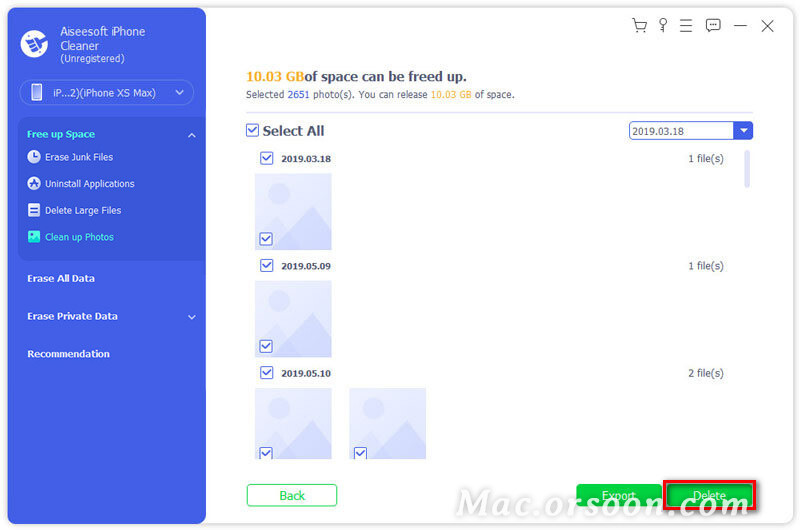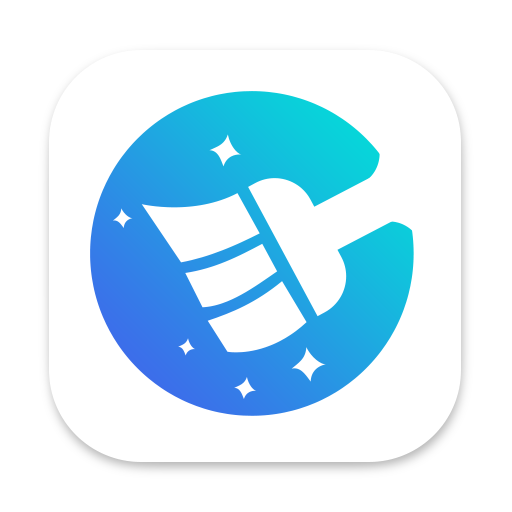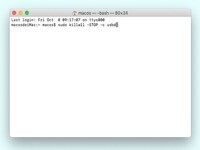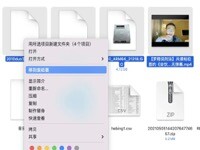Aiseesoft iPhone Cleaner是一款iOS垃圾文件清理工具,该软件专门针对IOS设备设计, 让你彻底清理你的 iPhone设备。您可以通过擦除垃圾文件、擦除应用程序、擦除大文件和清理图像来释放存储空间。您还可以一键删除所有数据。本文将向您展示如何使用此 iPhone Cleaner 来清理您的 iPhone。
第 1 部分。 查看 iPhone 存储空间
通过 USB 电缆将您的 iOS 设备连接到计算机。您的手机屏幕上会弹出一个通知,您可以点击信任来信任计算机。然后输入设备密码以信任计算机。
iPhone Cleaner 需要在您的计算机上安装最新的 iTunes。您可以从 Apple 官方网站安装 iTunes。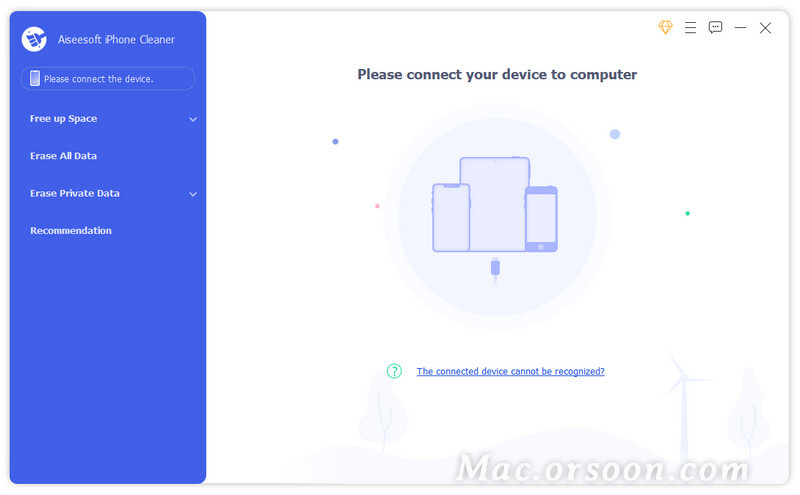 然后您可以查看您的 iPhone 存储空间,包括已用空间、可用空间、容量。您可以单击更多信息以获取更多 iPhone 信息并选择将它们复制到剪贴板。
然后您可以查看您的 iPhone 存储空间,包括已用空间、可用空间、容量。您可以单击更多信息以获取更多 iPhone 信息并选择将它们复制到剪贴板。
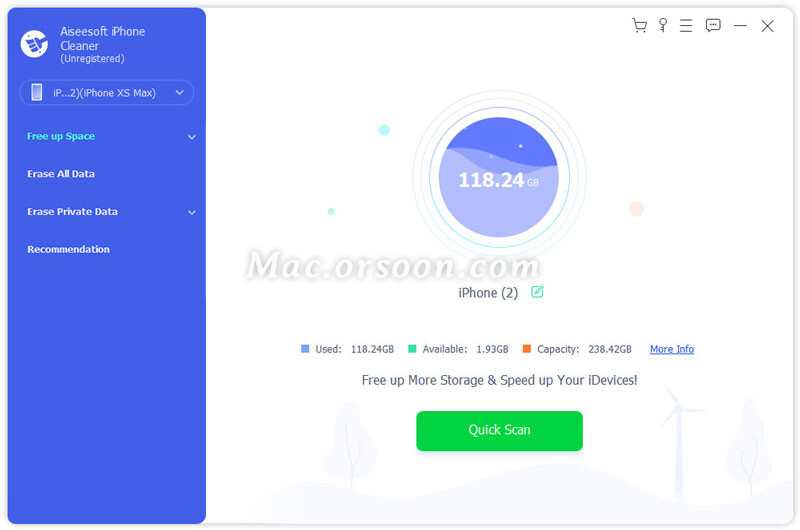 单击“快速扫描”按钮,程序将扫描出空间进行清理。在这里,您可以查看 iPhone 上占用的垃圾文件、应用程序、大文件和照片的存储情况。
单击“快速扫描”按钮,程序将扫描出空间进行清理。在这里,您可以查看 iPhone 上占用的垃圾文件、应用程序、大文件和照片的存储情况。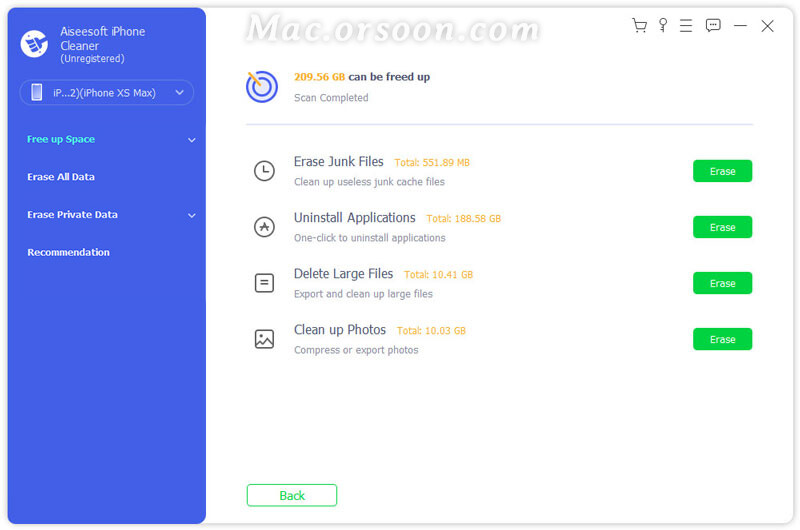
第 2 部分。 清理 iPhone
1.擦除垃圾文件
步骤 1。找到擦除垃圾文件选项,然后单击擦除按钮查看 iPhone 上的垃圾文件。您还可以单击左侧面板中“释放空间”旁边的下拉箭头,然后选择“清除垃圾文件”选项以开始扫描垃圾文件。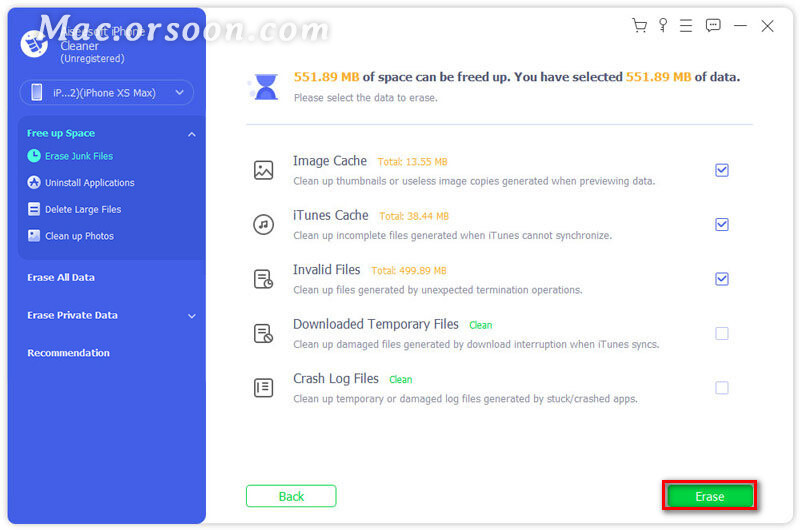 步骤 2。检查扫描出的垃圾文件,如照片缓存、iTunes 缓存、垃圾 BPM、其他垃圾或崩溃日志文件。然后单击“擦除”按钮清除 iPhone 上选定的垃圾文件。
步骤 2。检查扫描出的垃圾文件,如照片缓存、iTunes 缓存、垃圾 BPM、其他垃圾或崩溃日志文件。然后单击“擦除”按钮清除 iPhone 上选定的垃圾文件。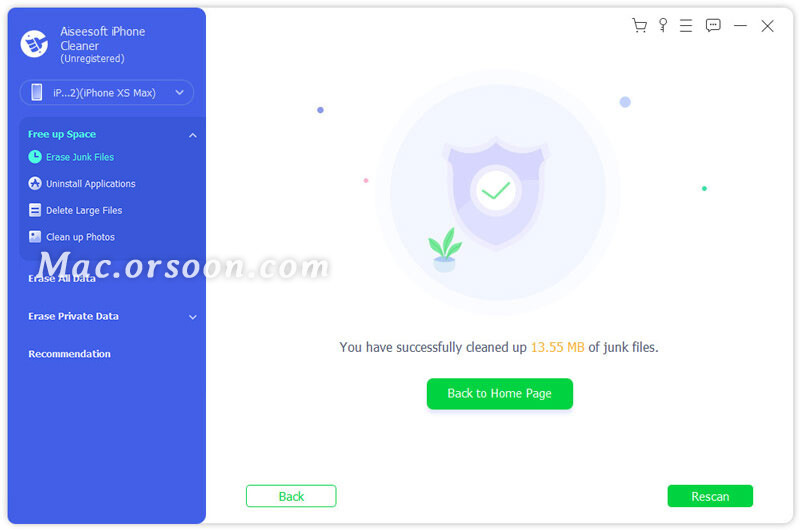
2.擦除应用程序
步骤 1。找到擦除应用程序选项并单击擦除按钮以查看 iPhone 上的应用程序。您还可以单击左侧面板中释放空间旁边的下拉箭头,然后选择擦除应用程序选项以开始扫描 iPhone 上的应用程序。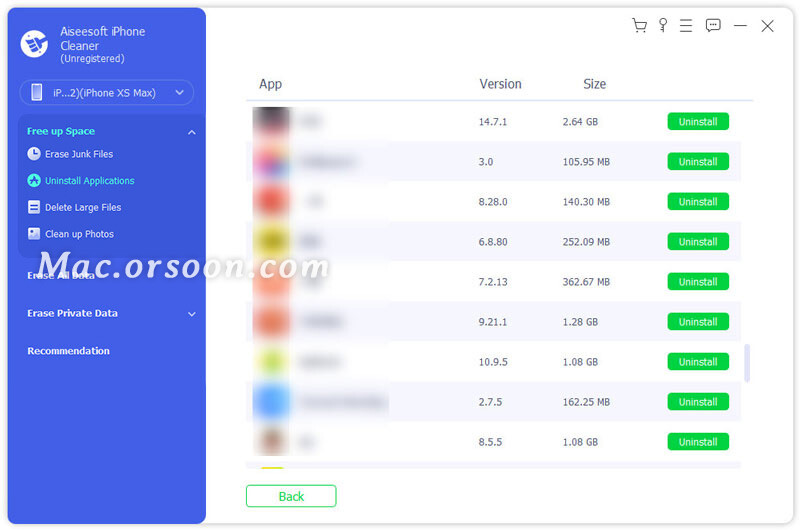
步骤 2。滚动查看 iPhone 上安装的所有应用程序。找到要卸载的未使用应用程序,然后单击卸载按钮。然后会弹出提示。您可以单击“确认”按钮卸载选定的应用程序。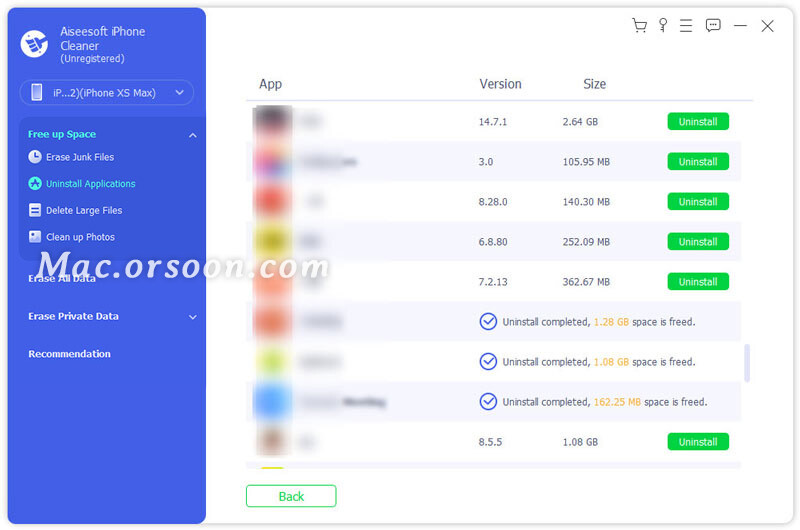 3.擦除大文件
3.擦除大文件
步骤 1。找到擦除大文件选项并单击擦除按钮以查看 iPhone 上的大文件。您还可以单击左侧面板中释放空间旁边的下拉箭头,然后选择擦除大文件选项开始扫描垃圾文件。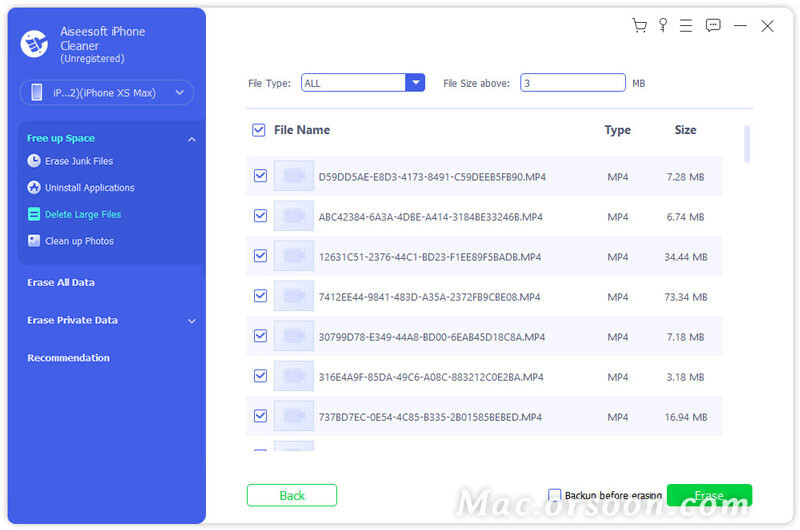
步骤 2。您可以通过 MP4、MP3、JPG、PNG、MOV、HEIC 或更多文件类型查看所有大文件。找到要清理的大文件,单击“擦除”按钮擦除 iPhone 上的大文件。然后会弹出提示。您可以单击确认按钮来清理大文件。如果您想备份大文件,您可以勾选擦除前备份框并选择一个文件位置来保存大文件。
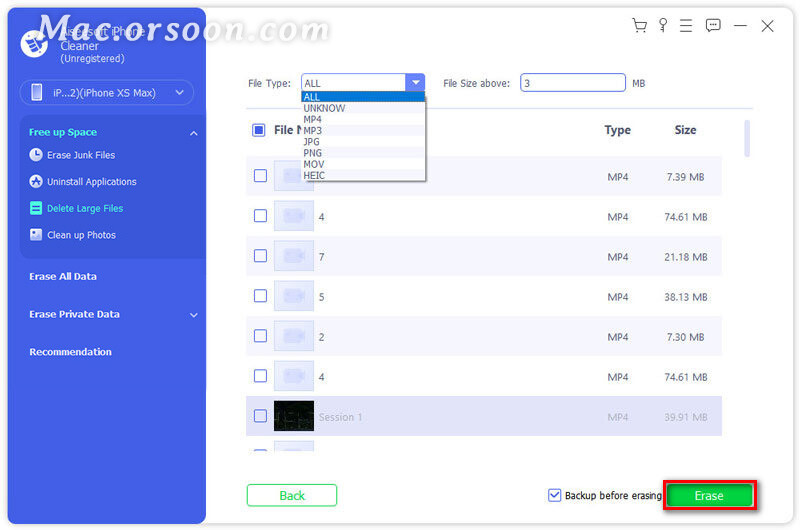
4. 清理照片
步骤 1。找到清理照片选项,然后单击擦除按钮扫描出 iPhone 上的垃圾文件。您还可以单击左侧面板中释放空间旁边的下拉箭头,然后选择清理照片选项以使用此功能。此功能提供了两个选项来很好地管理您的照片,例如备份和压缩以及导出和删除。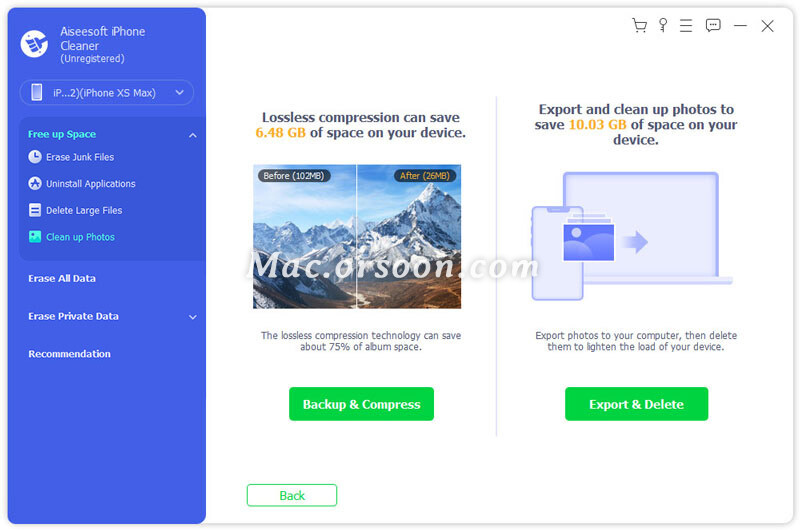
步骤 2。如果您想释放空间而不删除照片,您可以单击备份和压缩按钮来压缩照片。选择照片并单击压缩以压缩照片。
勾选导出选项以选择文件位置并将照片导出到计算机。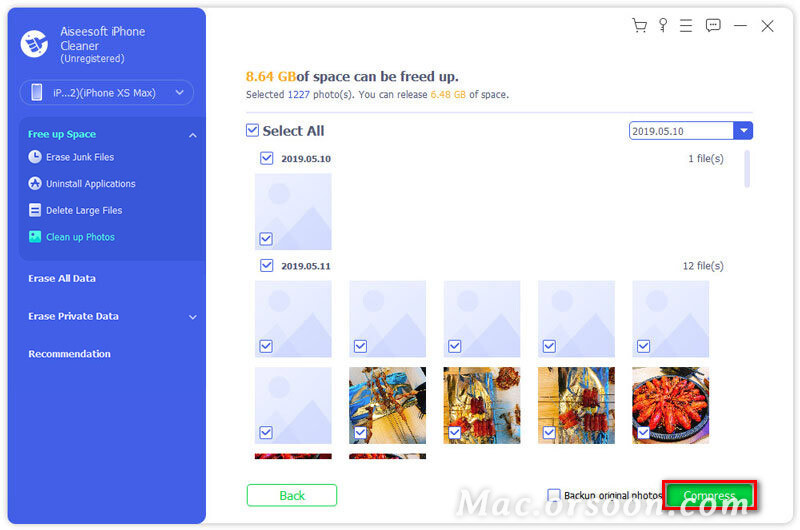
步骤 3.如果您想删除照片,您可以单击导出和删除按钮来备份或删除照片。您可以从右侧的下拉按钮中选择日期,然后通过时间线查找照片。然后会弹出提示。您可以单击确认按钮删除大照片。